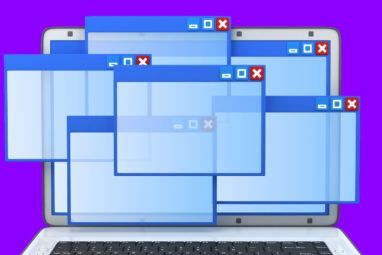为什么使用Mozbackup?
出于多种原因,备份和还原Mozilla配置文件很有用。一种是直接备份,这样万一您的计算机死了,您将有一种还原数据的方法。即使有其他类型的备份系统,Mozbackup也很有用,因为仅备份配置文件的目录确实可以,但是要重新恢复它需要一些调整。 Mozbackup使备份和还原过程变得非常简单。
如果您要迁移到新的PC甚至是新的OS,Mozbackup可以帮助您将旧的配置文件和设置迁移到该新计算机上。
当然,使用它的另一个原因是它是免费的,可用于个人和商业用途。
Mozbackup将使用哪些程序?
Mozbackup可用于所有版本最多Firefox 4和最新的Thunderbird邮件客户端。它还可与以下软件一起使用:
如您所见,它与完整的Mozilla产品套件。
如何进行备份
下载Mozbackup并将其安装到您的计算机上(仅Windows)。运行它时,它将检测到Mozilla程序创建的计算机上的所有配置文件,并允许您选择要备份的程序。

您还可以选择要备份的详细信息。这包括更多常规设置,密码,书签,历史记录,扩展名等。在Thunderbird个人资料中,您可以选择一个选项来备份所有电子邮件或仅备份帐户设置。

此选项之后,您可以选择是否要对文件进行密码保护,
还原备份
现在,您要还原它,此过程与备份非常相似。您只需选择要从中还原的文件,然后选择要还原的特定功能。完成后,您将看到一个报告,您可以检查该报告以确保一切正常。

计划备份
要计划备份,您必须生成一个配置文件,您可以然后从命令行运行。在Mozbackup程序目录中,创建一个名为“ Email.mozprofile "的文件,并添加以下几行:
[General]action=backupapplication=Firefoxprofile=Defaultoutput=c:\path\to\backup.pcvpassword=
备份了 action 的位置(如果要备份), application 是要备份的程序。除非您的系统上有多个配置文件,并且 output 是要备份到的位置,否则 profile 将是Default。除非希望用密码保护文件,否则将密码保留为空白。
创建此备份配置文件后,然后在“控制面板"的“计划任务"(管理工具)中创建任务。配置应如下所示:

为可执行文件选择mozbackup程序,并将您的配置文件名称作为参数。然后它将按计划运行备份程序。
您还可以在文件名中放置一些变量。例如,默认条目为:
<应用程序><版本> – <年>-<月>-<天>
这些将使您的备份文件动态化,因此您可以跟踪备份的来源。请点击此[删除URL删除]链接以获取有关使用Mozbackup自动执行备份的更多提示。
迁移到新操作系统
Mozbackup仅适用于Windows,因此,如果您要迁移到Mac ,您被卡住了,对吗?错误!备份文件基本上是zip文件中的配置文件目录。如果要迁移到Mac,请解压缩文件,然后将内容导入Mozilla配置文件目录。这实际上为您提供了与旧计算机上的配置文件相同的设置。
您是否有使用Mozbackup保持计算机最新和备份的提示?在下面让我们知道!
标签: 数据备份 电子邮件提示 Mozilla Firefox Mozilla Thunderbird

![如何备份和还原Mozilla Firefox和Thunderbird [Windows]](https://static.pcpc.me/cover/2011/03/mozbackup-title.png)